- नवीनतम Microsoft संस्करण में इसके पहलू सहित कुछ नई सुविधाएँ हैं, लेकिन कुछ उपयोगकर्ता Windows 11 को क्लासिक दृश्य में बदलना चाहते हैं।
- यदि आप विंडोज 10 लुक से अधिक परिचित हैं, तो हम इस लेख पर नज़र रखने की सलाह देते हैं।
- सेटिंग्स मेनू का उपयोग करना एक मूल्यवान विकल्प है जिसे आपको निश्चित रूप से पहलू को बदलने का प्रयास करना चाहिए।
- यदि आप कुछ ही समय में विंडोज 11 को क्लासिक दृश्य में बदलना चाहते हैं तो रजिस्ट्री संपादक सबसे महत्वपूर्ण सहयोगियों में से एक है।

जैसा कि आप शायद जानते हैं, Microsoft ने अभी-अभी की रिलीज़ की घोषणा की है विंडोज़ 11, जो कुछ नए सुधारों के साथ आता है। इसका नाम और नया रूप कुछ सबसे महत्वपूर्ण हैं।
हमने कुछ शोध किए और हमने पाया कि कुछ उपयोगकर्ता विंडोज 11 को क्लासिक व्यू में बदलना चाह रहे हैं। आपको पता होना चाहिए कि यह बेहद सरल है, इसलिए आपका प्रयास न्यूनतम होगा।
विंडोज 11 में, आप क्लासिक स्टार्ट मेन्यू को पुनर्स्थापित करने में सक्षम हैं, जो पिछले के समान दिखने पर आधारित है ओएस, विंडोज 10।
लोगों ने दावा किया कि वे इससे बहुत अधिक परिचित हैं, इस प्रकार, क्लासिक दृश्य पर वापस जाना एक अनिवार्य प्रक्रिया है।
यह लेख कुछ बेहतरीन विकल्प प्रस्तुत करेगा जो निश्चित रूप से आपको विंडोज 11 को क्लासिक दृश्य में बदलने में मदद करेंगे।
मैं आसानी से विंडोज 11 को क्लासिक व्यू में कैसे बदल सकता हूं?
1. टास्कबार संरेखण बदलें
- खुला हुआ समायोजन.
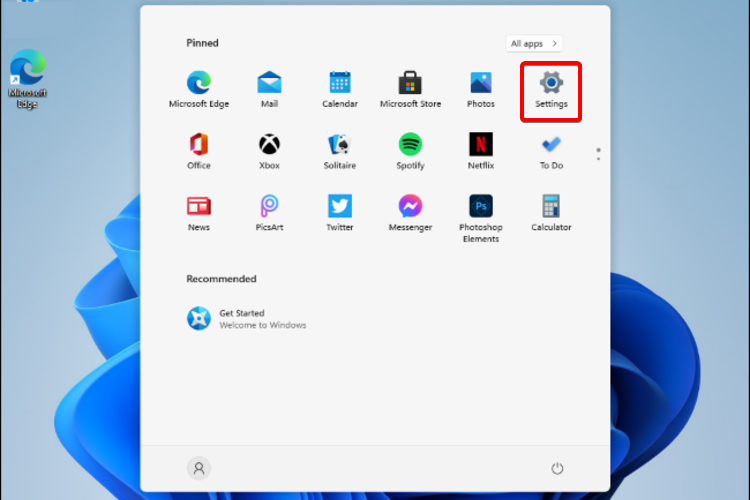
- के लिए जाओ वैयक्तिकरण.
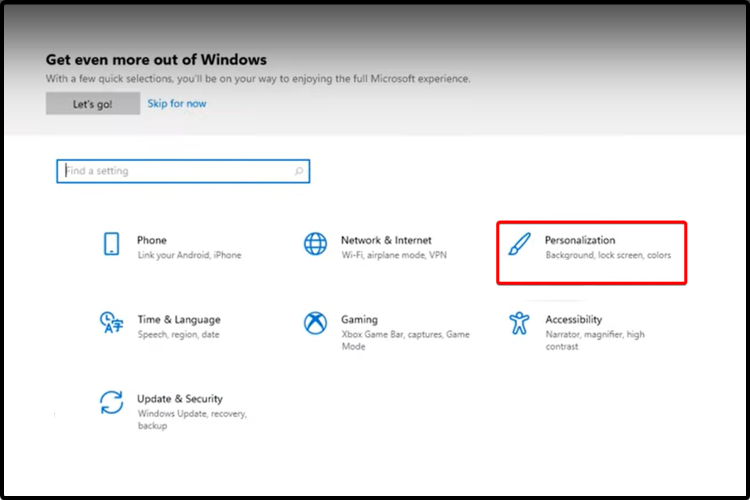
- बाएँ विंडो फलक से, चुनें टास्कबार, फिर दाईं ओर से मेनू ड्रॉप-डाउन करें, और चुनें बाएं की बजाय केन्द्र.
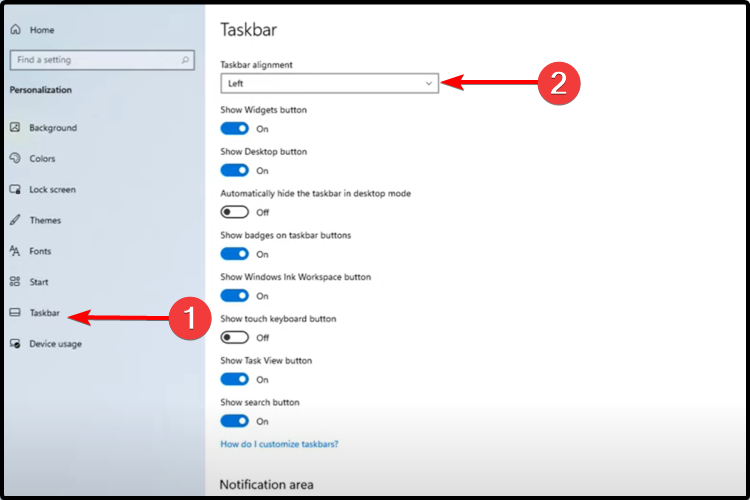
यह विकल्प आपको अपने डेस्कटॉप पिन किए गए बार को विंडोज 10 लुक में लाने में मदद करेगा, इसके संरेखण को केंद्र से विंडो के बाईं ओर बाईं ओर बदल देगा।
2. दृश्य को डिफ़ॉल्ट पर स्विच करें
- दबाओ विंडोज + आरकुंजीपटल संक्षिप्त रीति.
- एक बार डायलॉग बॉक्स चलाएँ खोला गया है, टाइप करें regedit, फिर दबाएं दर्ज बटन।

- निम्न स्थान पर जाएँ:
HKEY_CURRENT_USER\Software\Microsoft\Windows\CurrentVersion\Explorer\Advanced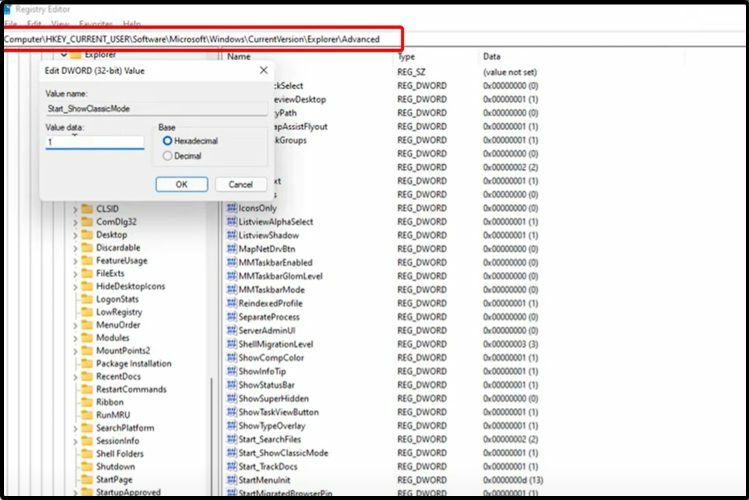
- राइट-क्लिक करें, फिर एक नया बनाएं ड्वार्ड (32-बिट) ड्रॉप-डाउन मेनू से मूल्य।
- नाम लो Start_ShowClassicMode.
- मान को 1 पर सेट करें।
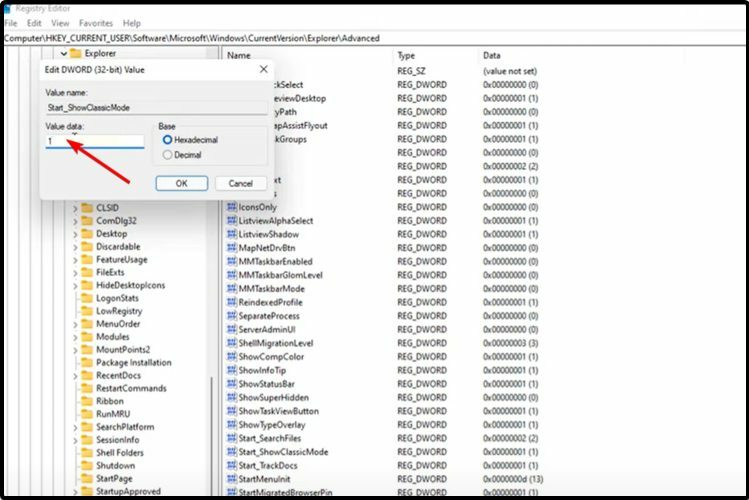
- अपने कंप्यूटर को पुनरारंभ।
एक बार जब आप विंडोज 11 में वापस लॉग इन करते हैं, तो आपको उसी रूप में स्टार्ट मेन्यू के साथ स्वागत किया जाएगा, जो पिछले संस्करण में था।
विंडोज 11 में टास्कबार का आकार बदलने का तरीका जानें
- दबाओ विंडोज़ कुंजी + आर, आपके कीबोर्ड पर।
- एक बार डायलॉग बॉक्स चलाएँ खोला गया है, टाइप करें regedit, फिर दबाएं दर्ज बटन।

- निम्नलिखित स्थान खोजें:
HKEY_CURRENT_USERसॉफ़्टवेयरMicrosoftWindowsCurrentVersionExplorerउन्नत -
पर राइट-क्लिक करें उन्नत, चुनते हैं नवीन व, फिर क्लिक करें ड्वार्ड (32-बिट) मूल्य।
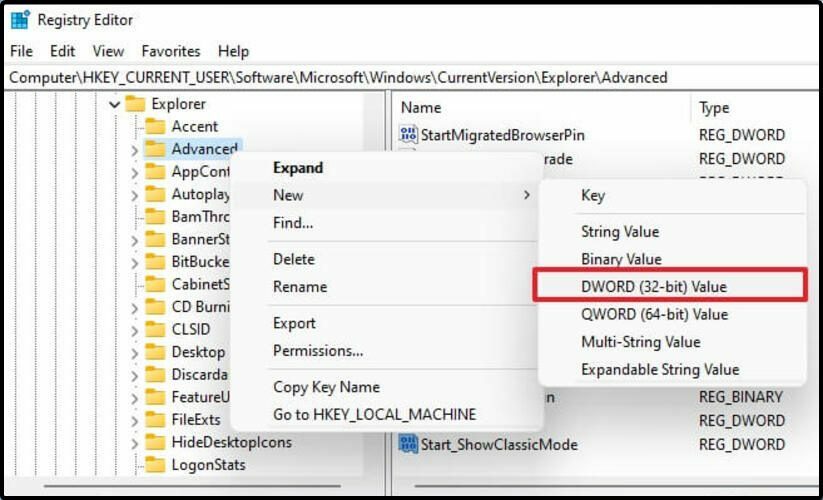
- कुंजी का नाम बदलेंटास्कबारसी, फिर मारो दर्ज बटन।
- पर डबल-क्लिक करें बनाया गया DWORD.
- से मान बदलें0सेवा मेरे2.
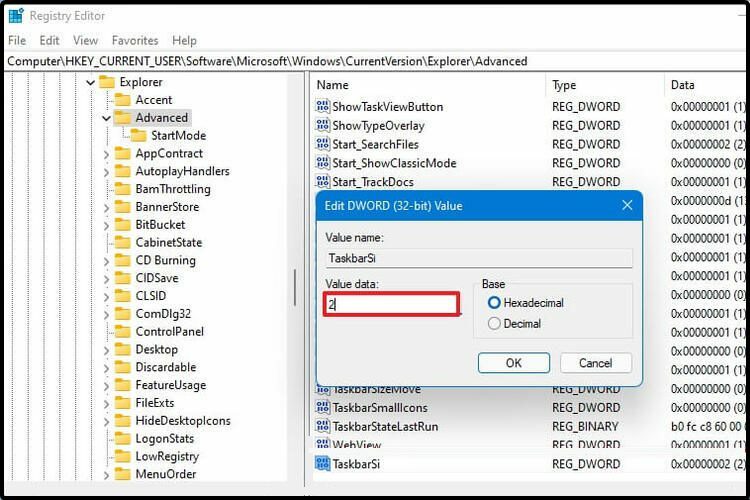
यदि आपको विंडोज 11 टास्कबार का आकार बदलने की आवश्यकता है तो यह विकल्प आपकी मदद करेगा। यह बड़े मॉडल पर आइकन का आकार बदल देगा। जैसा कि आप ऊपर देख सकते हैं, 1 मान डिफ़ॉल्ट आइकन आकार के लिए है।
मैं विंडोज 11 को क्लासिक व्यू में क्यों बदलना चाहूंगा?
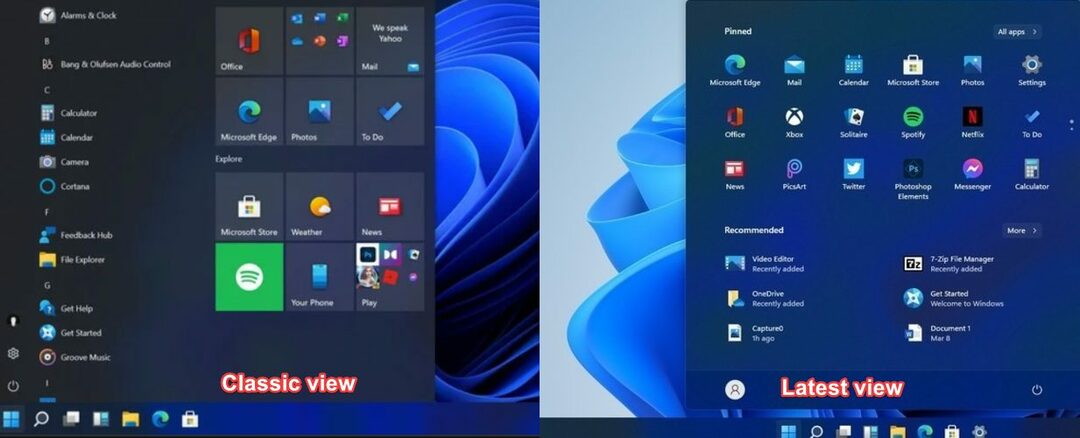
ऑपरेटिंग का दृश्य बदलना उपयोगकर्ताओं की व्यक्तिगत प्राथमिकताओं पर आधारित है। इस प्रकार, कुछ लोग एक सरल और परिचित विधा के प्रशंसक हो सकते हैं, जिसे पहले से ज्ञात जानकारी के साथ आसानी से पहुँचा जा सकता है।
माइक्रोसॉफ्ट निर्माताओं ने इसका अनुमान लगाया था, इसलिए उन्होंने क्लासिक दृश्य में आने के लिए कुछ बैकअप समाधान किए।
हालाँकि, विंडोज 11 आपको आधुनिक और शांत एनिमेशन के साथ एक नया रूप प्रदान करता है। इसमें एक प्रसिद्ध अनुशंसित अनुभाग भी है, जो आपको हाल के ऐप्स और फ़ाइलों को बेहद आसानी से एक्सेस करने में मदद करेगा।
हमें उम्मीद है कि उपरोक्त प्रक्रियाओं ने आपकी मदद की है। यदि यह विषय आपके लिए बिल्कुल नया है, तो इस बारे में एक पूर्ण लेख को करीब से देखने में संकोच न करें विंडोज 11 कैसे डाउनलोड करें.
याद रखें कि आपकी राय वास्तव में हमारे लिए महत्वपूर्ण है, इसलिए बेझिझक नीचे दिए गए अनुभाग में एक टिप्पणी छोड़ कर इसे साझा करें।


